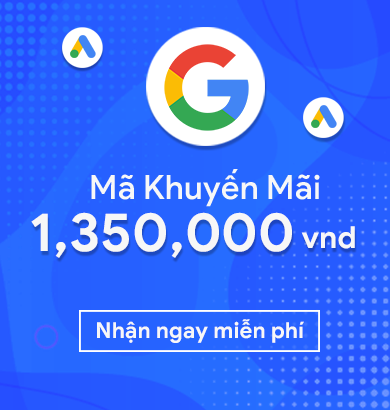Mục lục
Với hàng triệu lượt tìm kiếm mỗi ngày Google đang trở thành kênh quảng cáo hấp dẫn của các doanh nghiệp. Để quảng cáo trên Google, bạn cần tạo tài khoản Google Ads (AdWords). Tài khoản này sẽ giúp bạn tạo quảng cáo cũng như thanh toán chi phí quảng cáo cho Google. Tuy nhiên, hiện nay lại có rất nhiều thành phần xấu luôn có ý định lấy cắp tài khoản Google Ads. Sau đây, mình sẽ hướng dẫn bạn Cách đăng nhập Google AdWords an toàn, bảo mật.
Tài khoản Google Ads là gì?
Đây là tài khoản giúp bạn sử dụng và thanh toán các dịch vụ quảng cáo của Google bao gồm: quảng cáo tìm kiếm, quảng cáo hiển thị, quảng cáo video, quảng cáo email, quảng cáo mua sắm và quảng cáo ứng dụng. Bạn có thể tìm hiểu thêm về Google Ads tại đây. Bởi vì tài khoản này có chứa tất cả thông tin về các chiến dịch quảng cáo Google của bạn, cũng như thông tin thanh toán, thông tin thẻ nên các thành phần xấu luôn có ý định lấy cắp tài khoản Google ads của bạn. Sau đây mình sẽ hướng dẫn bạn cách đăng nhập AdWords an toàn, bảo mật.
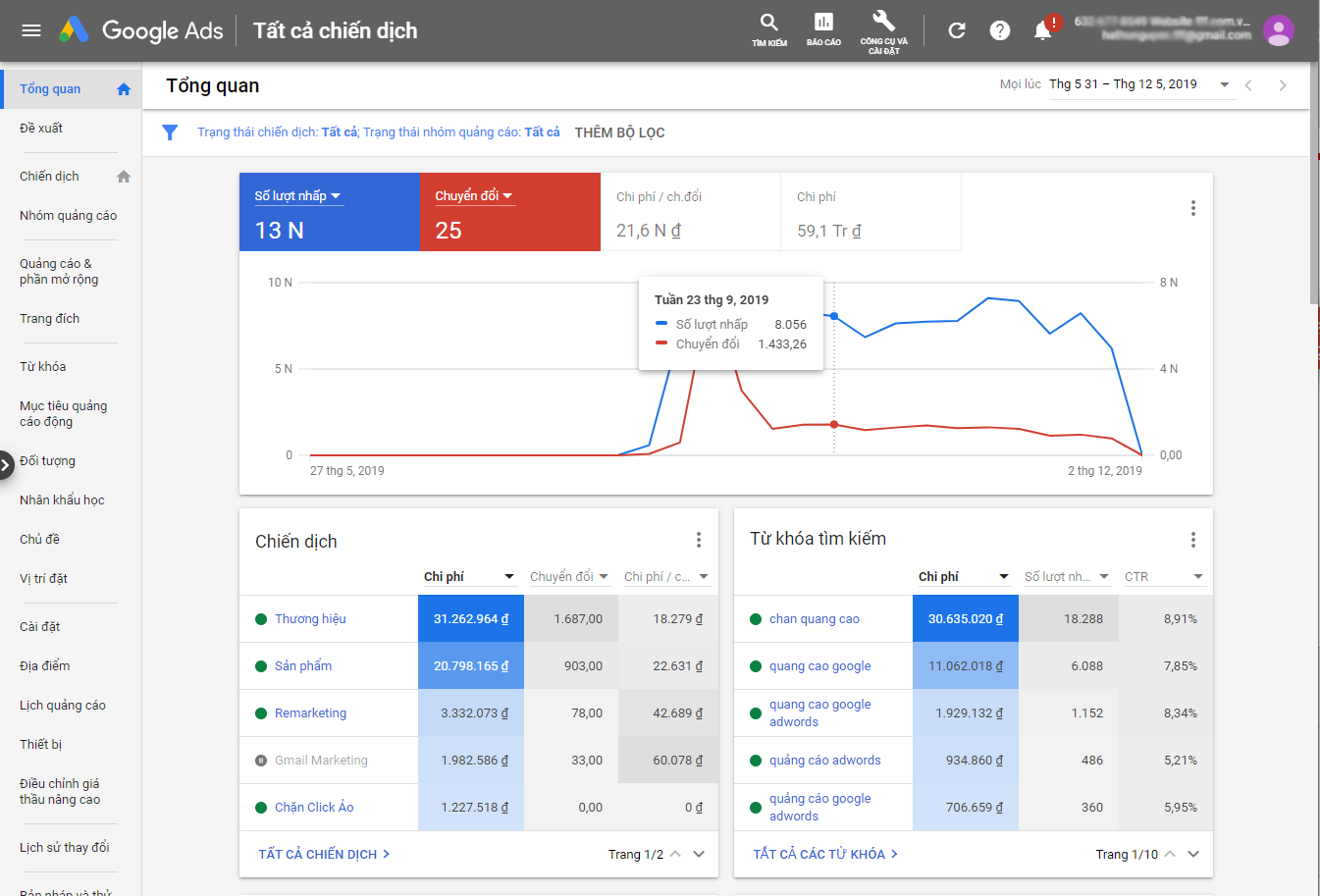
Tự bảo vệ tài khoản cá nhân
1. Thường xuyên kiểm tra lịch sử thay đổi
Bạn có thể vào mục “Tất cả hành động hàng loạt” trong menu công cụ để xem tất cả thay đổi trong tài khoản AdWords của mình (mẫu quảng cáo, nhóm quảng cáo, giá thầu,…). Thường xuyên kiểm tra sẽ giúp bạn phát hiện ngay những thay đổi trái phép trong tài khoản của mình và nhanh chóng dừng chúng lại.
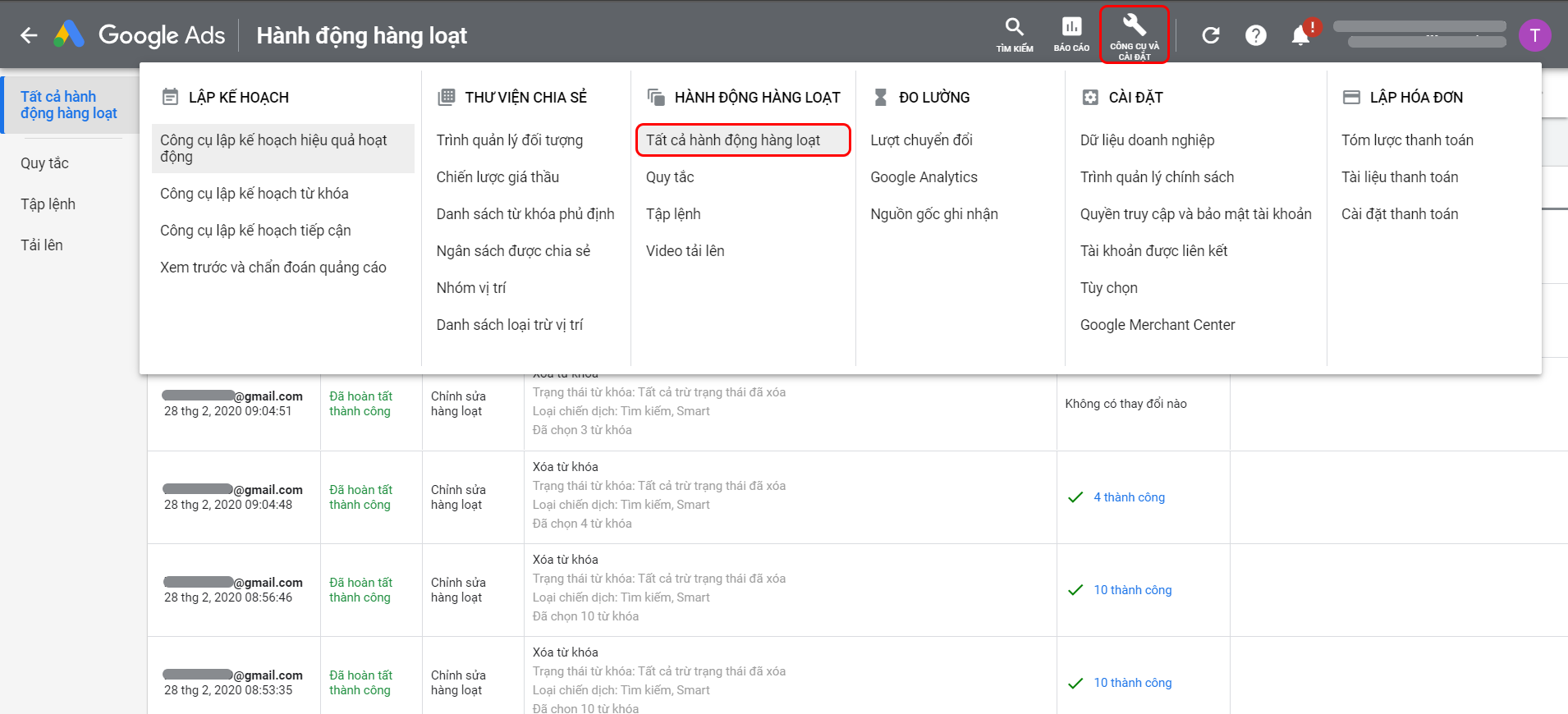
2. Chọn mật khẩu mạnh và thường xuyên thay đổi
Đây như vấn đề muôn thuở khi một số người vẫn sử dụng các mật khẩu kém bảo mật như 123456, ngày sinh, tên của mình,… Hãy thay đổi mật khẩu bao gồm số, kí tự đặc biệt, chữ cái viết hoa, chữ cái viết thường, như vậy mật khẩu của bạn sẽ an toàn hơn.
Bạn không cần thay đổi mật khẩu quá thường xuyên, tuy nhiên tốt nhất là 6 tháng đến 1 năm bạn nên thay mật khẩu một lần. Ngoài ra bạn cũng nên hạn chế sử dụng cùng một mật khẩu cho tất cả các tài khoản.
3. Tạo bảo mật 2 lớp cho tài khoản
Đối với các tài khoản quan trọng như Google Ads, Google cũng đã tích hợp tính năng bảo mật 2 lớp cho tài khoản, buộc một khi đăng nhập AdWords vào bạn phải xác mình thông qua điện thoại. Vì vậy, dù người khác có biết mật khẩu của bạn đi chăng nữa vẫn không thể đăng nhập AdWords vì cần phải có sự đồng ý của bạn trên điện thoại.
Để bật tính năng bảo mật 2 lớp, bạn vào mục “Truy cập tài
khoản” trong menu Công cụ. Sau đó bạn vào tab “Bảo mật” và chọn tính năng “Xác minh 2 lớp” cho phương pháp xác thực.
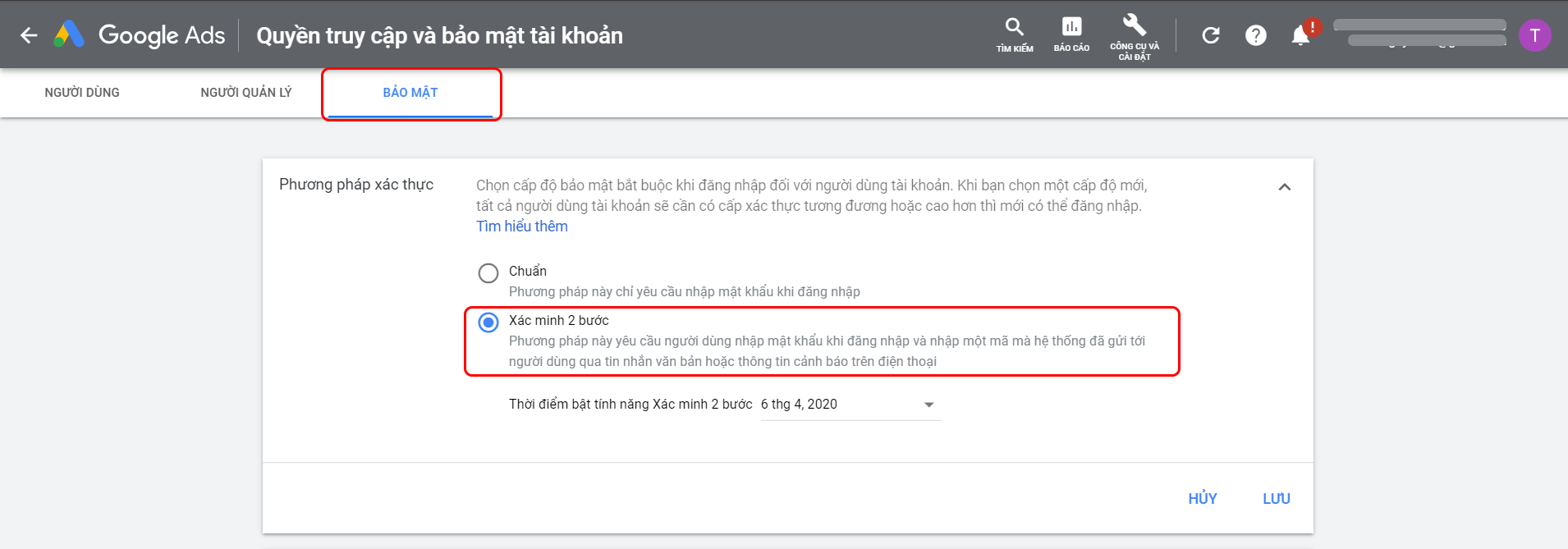
4. Không chia tài khoản và mật khẩu của bạn
Việc bạn chia sẻ tài khoản và mật khẩu cho một người bạn tin tưởng không có gì là sai, nhưng để đảm bảo ít rủi ro nhất cho tài khoản của mình, bạn không nên làm như vậy. Bạn có thể lựa chọn chia sẻ quyền truy cập cho họ tùy theo mục đích sử dụng trừ “quyền quản trị” cao nhất.
Kiểm tra phân quyền truy cập khi chia sẻ tài khoản
Phân quyền truy cập là các quyền mà bạn (chủ tài khoản) cho phép khi chia sẻ tài khoản Google Ads của mình cho các tài khoản khác. Thông thường bạn bạn sẽ phân quyền truy cập khi cần chia sẻ tài khoản của mình cho nhân viên, hoặc bạn đăng nhập AdWords vào các công cụ tối ưu quảng cáo Google Ads có yêu cầu quyền truy cập. Hãy kiểm tra kỹ phân quyền trước khi chia sẻ nhé.
Các loại phân quyền truy cập
Google cho phép bạn chia sẻ tài khoản của mình theo 4 phân quyền truy cập khác nhau từ thấp đến cao và 1 phân quyền đặc biệt dành cho các tài khoản MCC, các phân quyền truy cập bao gồm:
1. Chỉ email
- Nhận được thông báo và các báo cáo của tài khoản thông qua email
- Không thể truy cập tài khoản Google Ads
2. Chỉ đọc
- Nhận được email thông báo
- Xem các chiến dịch và sử dụng công cụ lập kế hoạch
- Xem thông tin thanh toán
- Xem người dùng, người quản lý và đường dẫn liên kết sản phẩm
- Thêm người dùng cho quyền chỉ email
3. Chuẩn
- Có thể nhận email thông báo
- Có thể xem, chỉnh sửa và quản lý bất kỳ phần nào của tài khoản và các chiến dịch của tài khoản làm quảng cáo Google Ads
- Không thể cung cấp quyền truy cập vào tài khoản quảng cáo trên Google hoặc thay đổi cấp truy cập của người khác
4. Quản trị
Đây là quyền cao nhất của một tài khoản Google Ads, bạn sẽ mặc định nhận được quyền này khi tạo tài khoản. Quyền này có thể thay đổi toàn bộ mọi thứ trong tài khoản Google Ads, vì vậy bạn tuyệt đối không chia sẻ quyền này cho bất kỳ ai
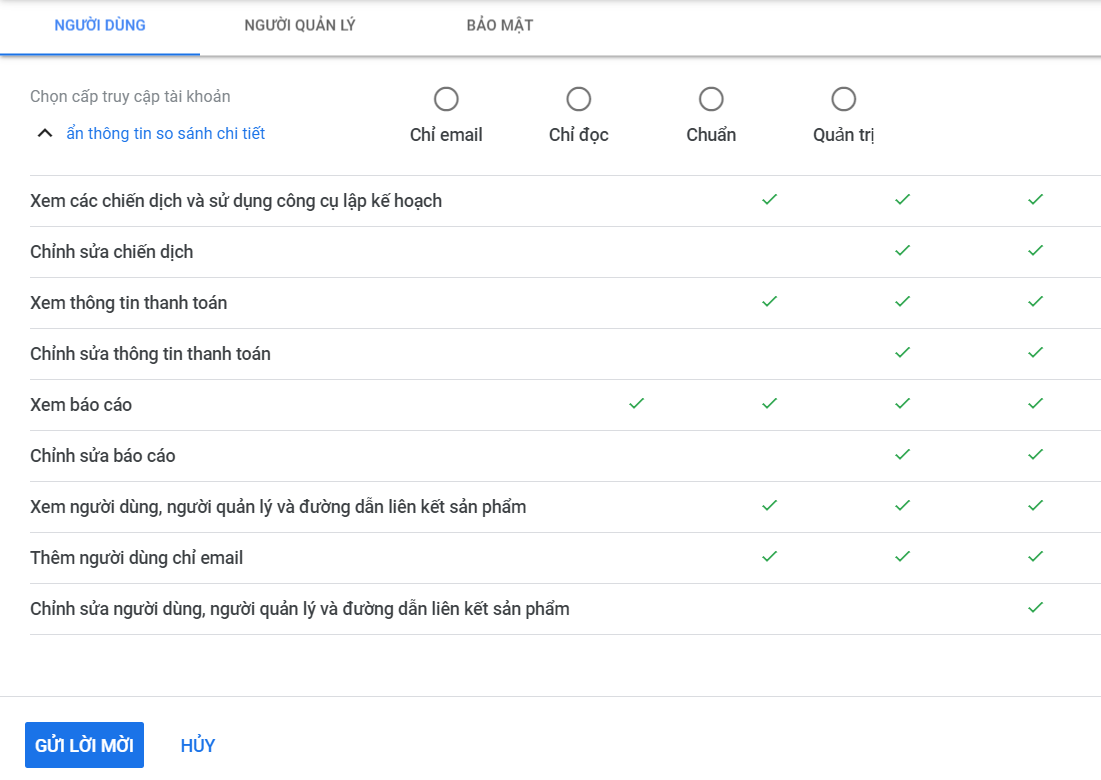
5. Truy cập MCC
Đây là một quyền đặc biệt bạn sẽ không tìm thấy trong các tài khoản thường. MCC là tài khoản AdWords chứa nhiều tài khoản con trong đó. Tài khoản này được các marketer hoặc các doanh nghiệp chạy cùng lúc nhiều tài khoản có thể dễ dàng quản lý và so sánh hiệu quả các chiến dịch của mình. Để tạo tài khoản này bạn truy cập và google.com/myclientcenter và tạo tài khoản.
Với các tài khoản MCC sẽ có thêm quyền truy cập MCC, các tài khoản được cấp quyền này sẽ có thể xem, chỉnh sửa và quản lý bất kỳ phần nào của tài khoản và các chiến dịch của tài khoản con. Ngoài ra, quyền này có thể cung cấp quyền truy cập vào tài khoản làm quảng cáo google adwords chỉ đọc hoặc thông thường và thay đổi cấp truy cập của một người khác thành chỉ đọc hoặc thông thường
Kiểm tra phân quyền truy cập khi chia sẻ tài khoản
Khi bạn chia sẻ tài khoản Google ads của mình cho một tài khoản khác, bạn vào Quyền truy cập và bảo mật tài khoản trong menu công cụ. Tại đây, bạn nhấp vào icon dấu “+” và chọn phân quyền mà bạn muốn chia sẻ cho tài khoản.
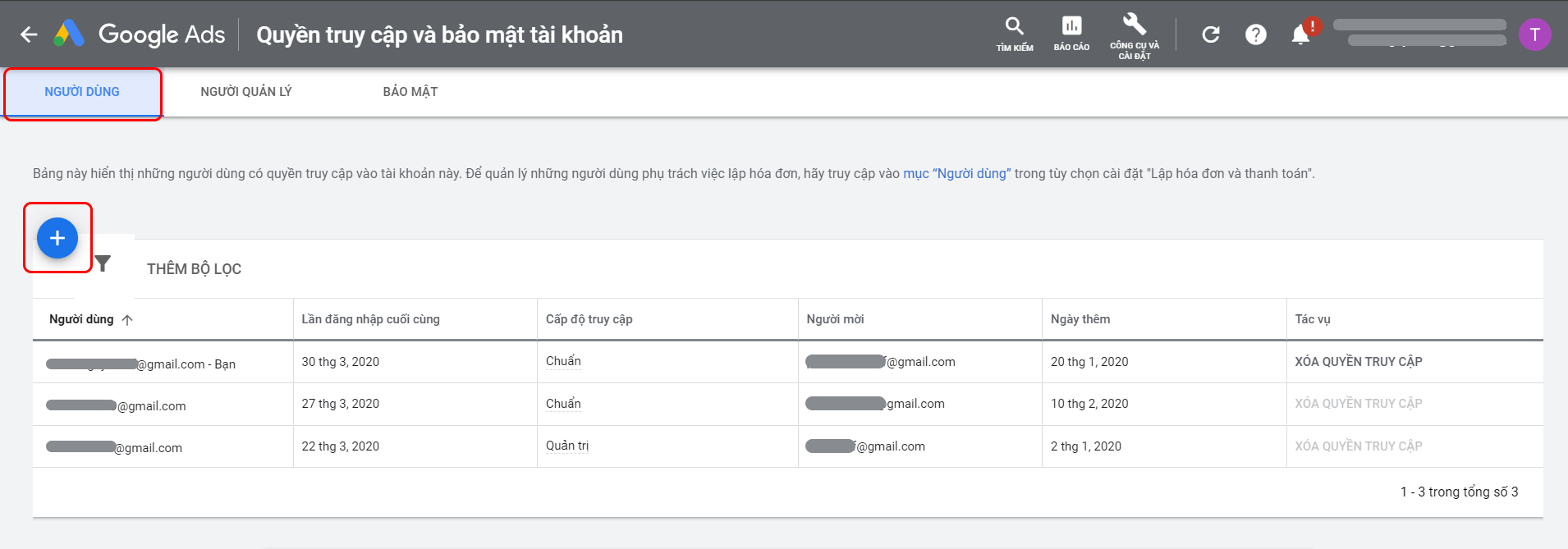
Kiểm tra phân quyền truy cập khi nhận được yêu cầu truy cập
Khi bạn đăng nhập vào bất kỳ hệ thống nào có yêu cầu quyền truy cập vào tài khoản Google ads, bạn hãy kiểm tra kỹ quyền truy cập mà hệ thống yêu cầu.
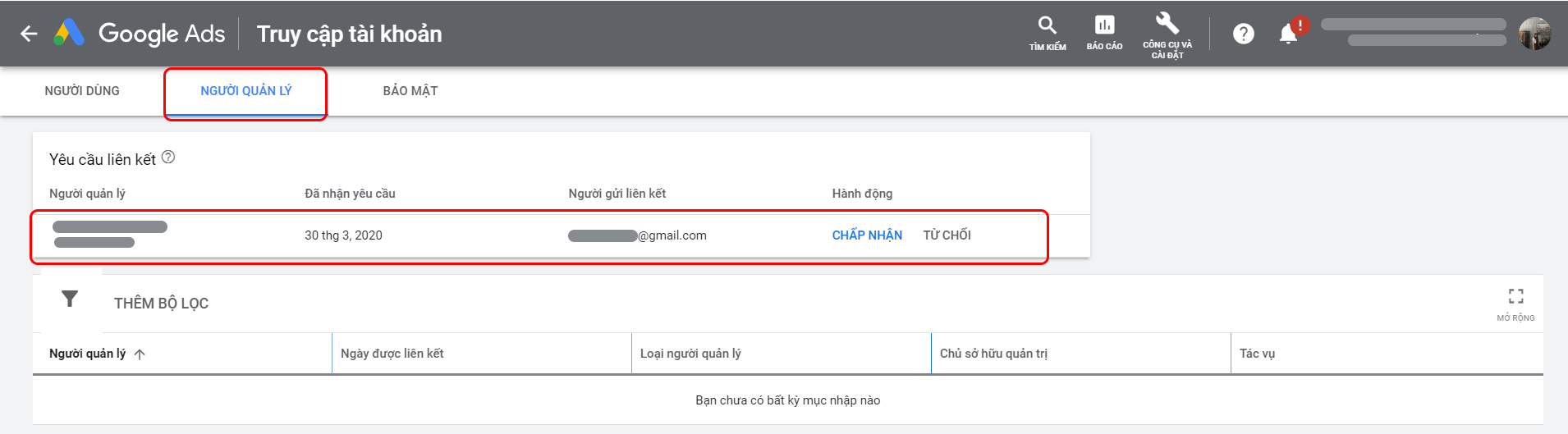
Thông thường các hệ thống sẽ yêu cầu quyền truy cập chuẩn hoặc kết nối với MCC của họ để hiển thị báo cáo cũng như tối ưu các chiến dịch của bạn. Quyền đó không phải quyền quản trị nên không thể chỉnh sửa các thông tin thanh toán của bạn. Tuy nhiên bạn hãy kiểm tra kỹ trước khi đồng ý nhé. Nếu sau khi đồng ý mà bạn nghi ngờ, bạn có thể vào mục “Người quản lý” các tài khoản liên kết để xóa quyền truy cập
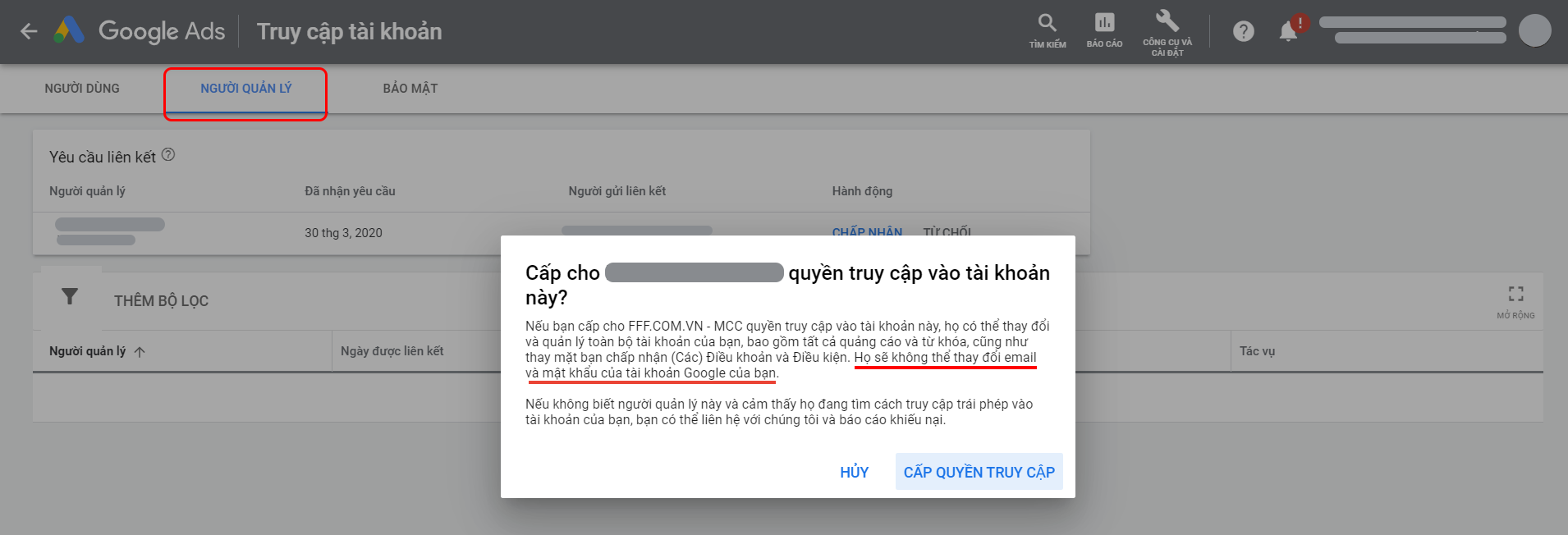
Quản lý các tài khoản đã phân quyền
Bạn có thể vào tài khoản Google Ads của mình để kiểm tra quyền truy cập của các tài khoản đã thêm vào hay các tài khoản yêu cầu quyền truy cập. Bạn vào “Quyền truy cập và bảo mật tài khoản” trong menu công cụ. Tại đây bạn sẽ kiểm tra 2 tab: Người dùng vào Người quản lý
Tab Người dùng giúp bạn quản lý những người dùng mà bạn đã chia sẻ tài khoản. Tại đây, bạn xem được email người dùng, thời gian đăng nhập cuối cùng, cấp độ truy cập, người mời và ngày thêm. Nếu bạn cảm thấy nghi ngờ tài khoản nào có thể nhấp vào “Xóa quyền truy cập” để xóa tài khoản đó ra khỏi Google Ads của bạn.
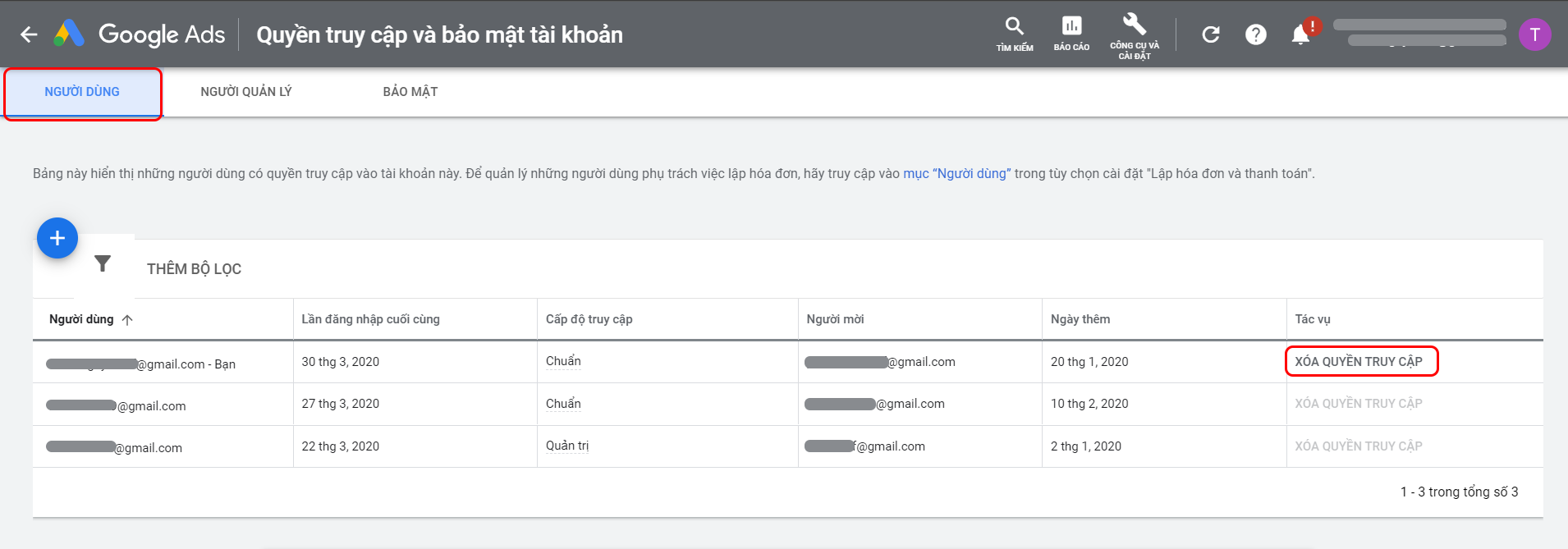
Ở tab Quản lý, bạn sẽ xem được các MCC mà bạn đã kết nối, bao gồm thông tin MCC, ngày được liên kết, loại người quản lý và chủ sở hữu quản trị. Mục chủ sở hữu quản trị vô cùng quan trọng, nếu bạn bật lên bạn MCC sẽ có quyền quản trị cho tài khoản của bạn, vì vậy nếu là MCC không thực sự tin tưởng thì bạn không nên bật lên nhé. Tương tự tab Người dùng, nếu bạn muốn xóa MCC hãy nhấp vào ‘Xóa quyền truy cập”

Đó là một số cách giúp bạn bảo vệ tài khoản Google Ads của mình an toàn và bảo mật. Hy vọng bài viết sẽ giúp bạn tránh được những tình huống đáng tiếc cho tài khoản của mình. Đừng quên tiếp tục theo dõi FFF tại đây để nhận thêm nhiều kiến thức mới về Marketing online nhé. Nếu bạn quan tâm đến các công cụ hỗ trợ quảng cáo Google Ads, FFF cung cấp bộ công cụ Tối ưu quảng cáo giúp bạn nâng cao hiệu quả cho các chiến dịch quảng cáo của mình. Đăng ký ngay tại đây.
Nếu bạn cần sự trợ giúp hoặc có vấn đề cần trao đổi với chuyên gia của 3F, hãy liên hệ với chúng tôi qua số hotline 0901 47 48 46 hoặc trang fanpage chính thức của FFF. Ngoài ra, hãy tham gia Cộng đồng Google AdWords Việt Nam để nhận thêm thông tin hay từ các thành viên trong cộng đồng nhé!
Tags bảo vệ tài khoản Google adsđăng nhập adwordsđăng nhập adwords an toànĐăng nhập google an toàntài khoản Google ads